Управление доступом
Чтобы получить доступ к порталу eCDN Майкрософт, необходимо выполнить следующие условия.
- Пользователь принадлежит клиенту с лицензией eCDN Майкрософт.
- У пользователя есть поддерживаемая роль.
- Встроенные роли
- Роли приложений
Встроенные роли
В следующей таблице приведен список ролей пользователей M365/Teams, которые предоставляют доступ к Администратор консоли Microsoft eCDN, а также соответствующие разрешения.
| Role | Просмотр аналитических отчетов & | Конфигурация учетной записи | Молчаливый тестер |
|---|---|---|---|
| Глобальный администратор | Да | Изменение | Изменение |
| Администратор Teams | Да | Изменение | Изменение |
| Администратор коммуникаций Teams | Да | Изменение | Изменение |
| Инженер службы поддержки связи Teams | Да | Чтение | Чтение |
| Специалист службы поддержки связи Teams | Да | Чтение | Чтение |
| Глобальный читатель | Да | Чтение | Чтение |
| Читатель отчетов | Да | Нет | Чтение |
Вам нужно узнать, какие роли вам назначены? Следуйте этим инструкциям, чтобы получить список назначений ролей.
Требуется обновить роль пользователя? Перейдите на страницу Назначение ролей в консоли администрирования Microsoft 365 и убедитесь, что пользователям eCDN Майкрософт назначена соответствующая роль.
Важно!
Microsoft рекомендует использовать роли с наименьшим количеством разрешений. Это помогает повысить безопасность вашей организации. Глобальный администратор — это роль с высокими привилегиями, которую следует ограничивать экстренными сценариями, когда вы не можете использовать существующую роль.
Дополнительные сведения о ролях и разрешениях в Microsoft 365 и Teams см. по следующим ссылкам:
Роли приложений
Альтернативный способ предоставления доступа к eCDN Администратор консоли Microsoft eCDN — использование ролей приложения eCDN Майкрософт. Доступны следующие роли.
- Microsoft eCDN Reader — доступ только для чтения ко всем неадминистратиционным функциям
- Модуль записи eCDN (Майкрософт ) — доступ на запись ко всем функциям, не предназначенным для администрирования
- Microsoft eCDN Администратор — полный доступ администратора ко всем функциям
Примечание.
В настоящее время роли microsoft eCDN Writer и Microsoft eCDN Администратор не отличаются предоставляемыми ими привилегиями.
Назначение роли приложения пользователю с помощью портал Azure
| Шаг | Описание | Image |
|---|---|---|
| 1. | Войдите на портал Azure. | |
| 2. | В Microsoft Entra ID выберите Корпоративные приложения в меню навигации слева. |
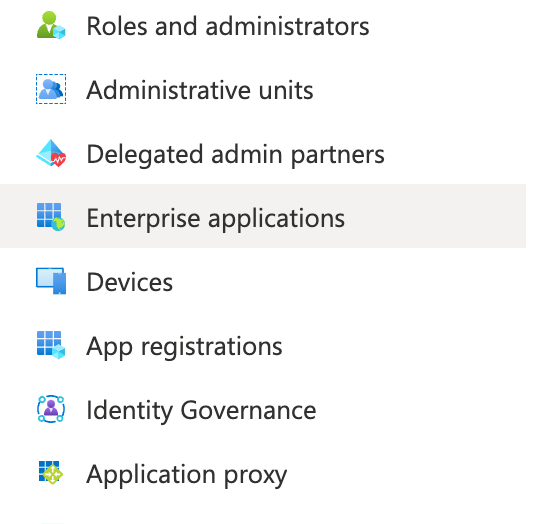
|
| 3. | Выберите Все приложения , чтобы просмотреть список всех приложений. | |
| 4. | Удалите фильтр "Тип приложения == Корпоративные приложения". |

|
| 5. | Найдите и выберите Microsoft eCDN. Если вы не можете найти приложение, см. статью Создание субъекта-службы вручную. |
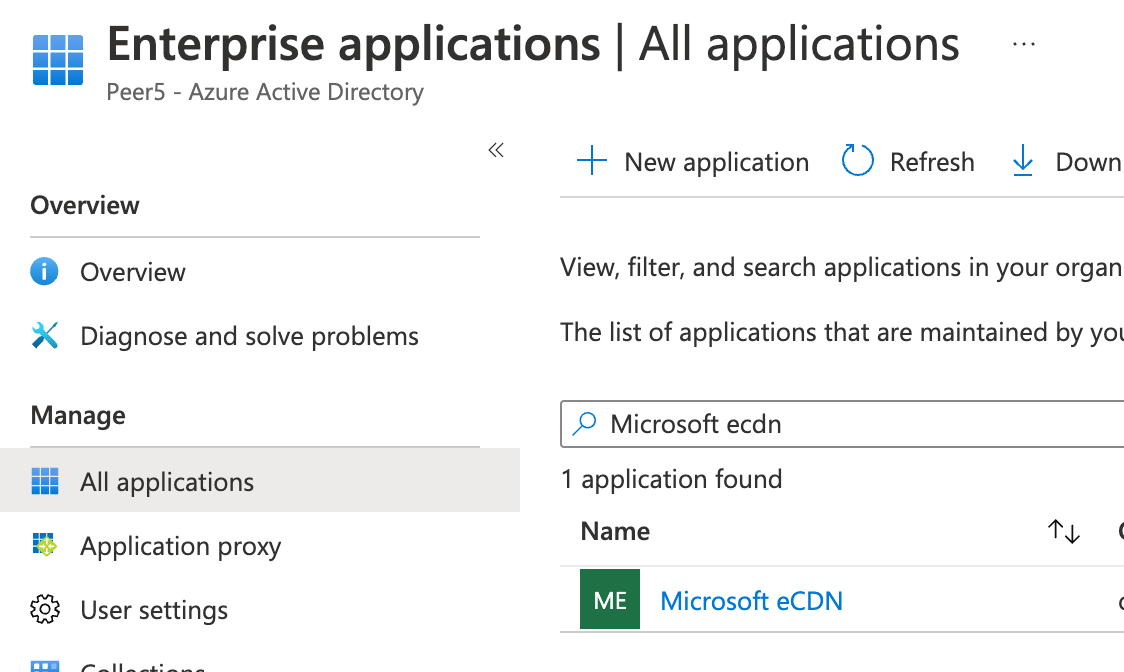
|
| 6. | В разделе Управление выберите Пользователи и группы. |
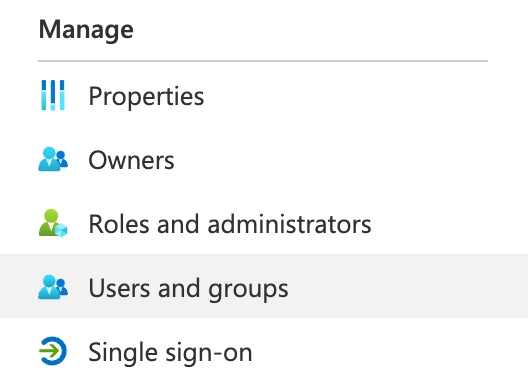
|
| 7. | Выберите Добавить пользователя , чтобы открыть панель Добавление назначения . | |
| 8. | Выберите селектор Пользователи и группы в области Добавление назначения . Отобразится список пользователей и групп безопасности. Вы можете найти определенного пользователя или группу и выбрать несколько пользователей и групп, которые отображаются в списке. | |
| 9. | После выбора пользователей и групп нажмите кнопку Выбрать , чтобы продолжить. | |
| 10. | В области Добавление назначения выберите Выбрать роль. Отображаются все определенные роли для приложения. |
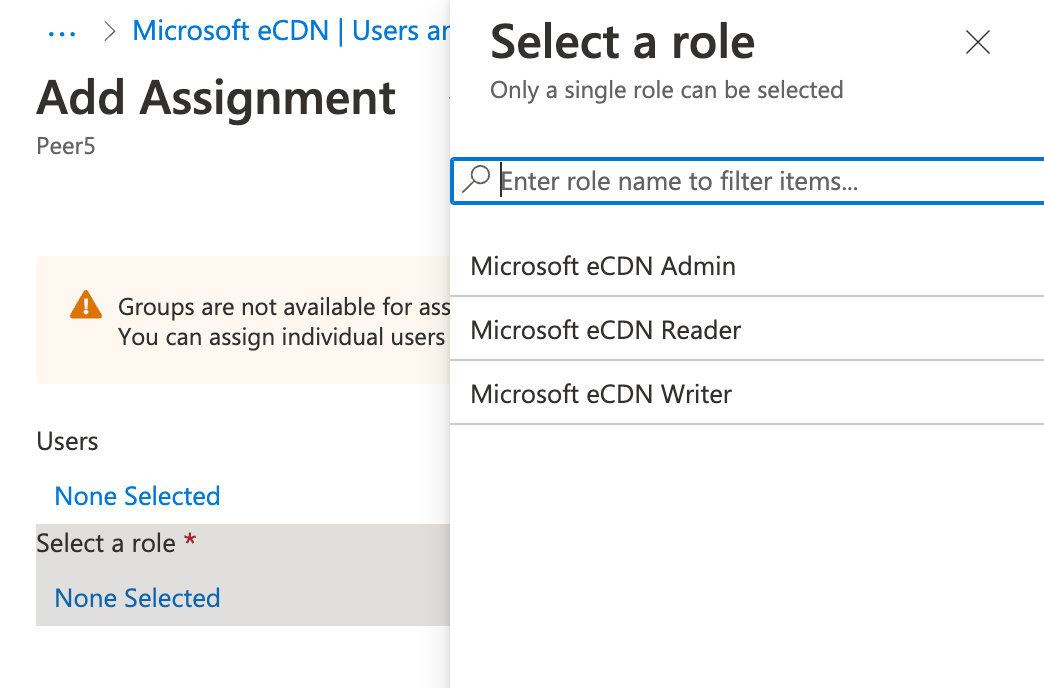
|
| 11. | Выберите роль и нажмите кнопку Выбрать . | |
| 12. | Нажмите кнопку Назначить , чтобы завершить назначение пользователей и групп приложению. |
Создание субъекта-службы вручную
Если вы не видите приложение Microsoft eCDN в разделе Корпоративное приложение, это означает, что в вашем клиенте отсутствует субъект-служба для приложения. Субъект-службу можно создать, выполнив следующие команды PowerShell в качестве администратора клиента. После создания субъекта-службы вернитесь к портал Azure и найдите приложение Microsoft eCDN.
# Install Microsoft Graph Powershell module
Install-Module Microsoft.Graph -Scope CurrentUser
# Login as a Microsoft Entra user -- the user needs to have permission to create Service Principal
Connect-MgGraph -Scopes "Directory.ReadWrite.All"
# Create Service Principal for Microsoft eCDN app id
New-MgServicePrincipal -AppId 4b84634b-ff80-426f-bdc2-4299b1584916